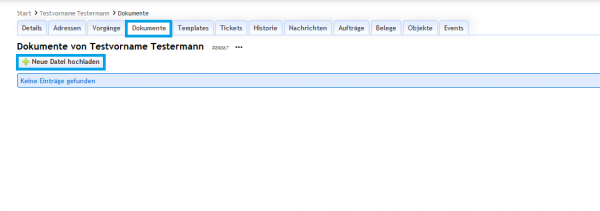Dokumente zu einem Kunden hinzufügen: Unterschied zwischen den Versionen
| Zeile 10: | Zeile 10: | ||
# Speichern, "Datei hochladen" klicken<br> | # Speichern, "Datei hochladen" klicken<br> | ||
# Alle erforderlichen Felder ausfüllen "Datei hochladen" klicken<br> | # Alle erforderlichen Felder ausfüllen "Datei hochladen" klicken<br> | ||
| + | [[File:add attachements.png|600px]] | ||
| + | |||
| + | [[Kategorie:ACC-Solutions|Dokumente zu einem Kunden hinzufügen]] | ||
| + | [[Kategorie:Ticketing|Dokumente zu einem Kunden hinzufügen]] | ||
== Suchbegriffe == | == Suchbegriffe == | ||
Version vom 12. Juni 2018, 09:44 Uhr
Vorgehen, um eines oder mehrere Dokumente zu einem Kunden hinzuzufügen
- Kunde aufrufen, öffnen
- Auf Reiter Dokumente wechseln.
- Alle Dokumente, die bereits diesem Kunden zugeordnet sind, werden angezeigt.
- Button "Neue Datei hochladen" klicken
- Eines oder mehrere Dokumente mittels Drag-and-Drop hochladen
- Dokumententyp auswählen.
- Zusätzlich (optional) die Felder Name, Kommentar und Tags ausfüllen
- Speichern, "Datei hochladen" klicken
- Alle erforderlichen Felder ausfüllen "Datei hochladen" klicken
Suchbegriffe
Documents, hochladen, upload, speichern